在多个excel工作表中的数据类别相同但排序的顺序不同的情况下,可以使用excel2016表格中的分类合并计算的方法来计算数据,计算出的数据的显示顺序将和第一个引用位置中数据的排序方式相同。
步骤01 合并计算
打开原始文件,1.选中F17单元格,2.切换到“数据”选项卡,单击“数据工具”组中的“合并计算”按钮,如下图所示。
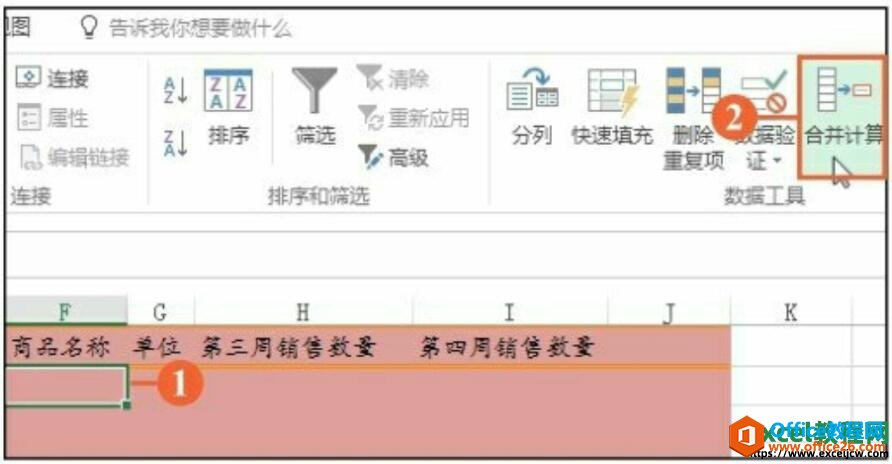
图1
步骤02 单击单元格引用按钮
弹出“合并计算”对话框,单击“引用位置”右侧的单元格引用按钮,如下图所示。
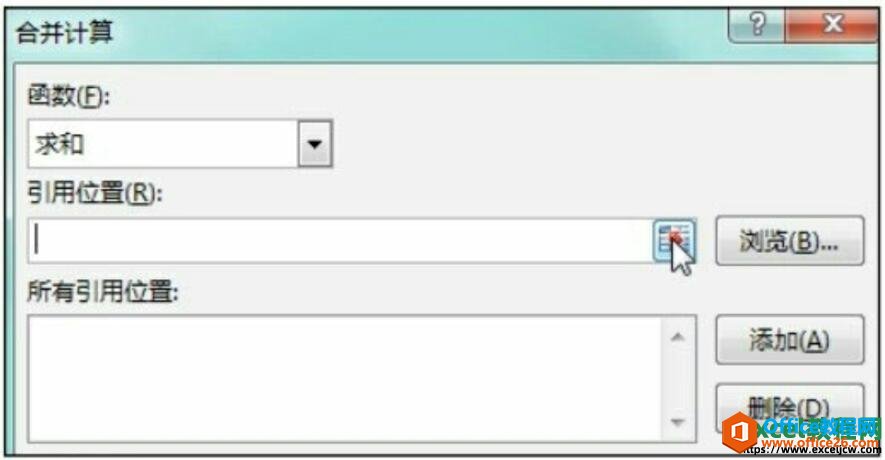
图2
步骤03 引用数据区域
1.选择A17:D20单元格区域,引用“一分店”中的数据,2.单击excel单元格引用按钮,如下图所示。
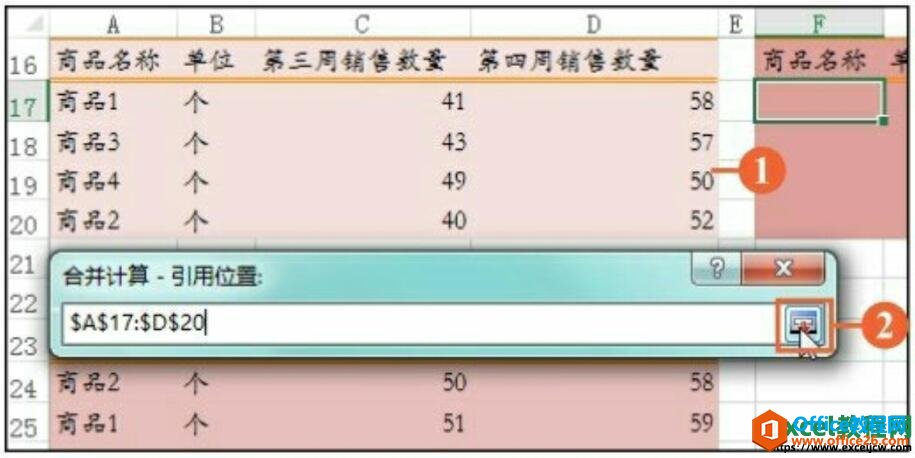
图3
步骤04 添加引用位置
1.单击“添加”按钮后,2.在“所有引用位置”列表框中显示了选择的单元格区域地址,3.再次单击单元格引用按钮,如下图所示。
如何在excel2016表格中使用按位置合并计算数据
当在excel2016表格中使用按位置合并计算数据的时候,必须保证每一个数据源区域中的数据被相同地排列。这种方法通常用于处理相同表格的合并工作。步骤01合并计算打开excel表格,1.选中H

图4
步骤05 添加第二个引用位置
1.选择A24: D27单元格区域,引用“二分店”中的数据,2.单击单元格引用按钮,如图所示。
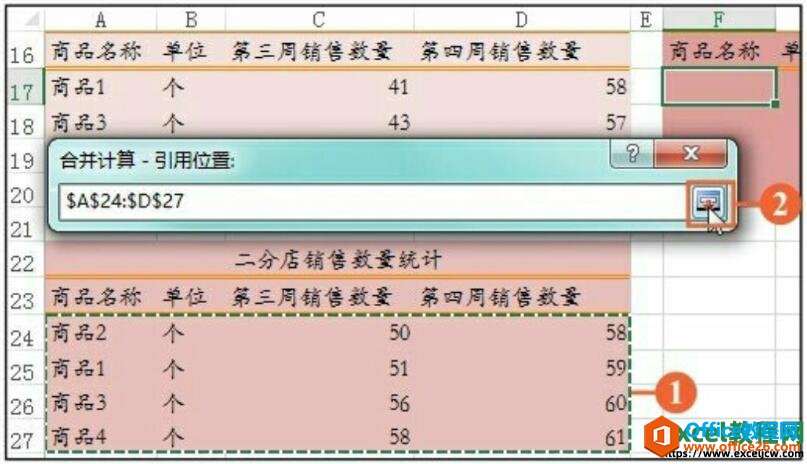
图5
步骤06 选择标签位置
返回到“合并计算”对话框,1.单击“添加”按钮后,2.勾选“最左列”复选框,3.单击“确定”按钮,如下图所示。
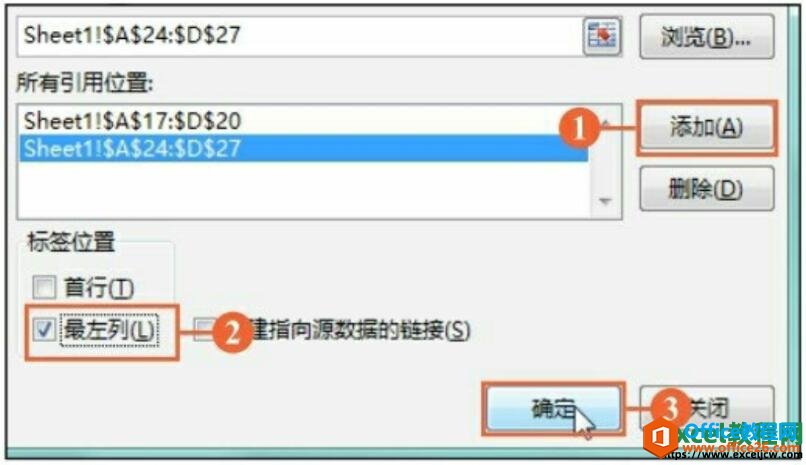
图6
步骤07 按分类合并计算结果
返回excel工作表,可以看到按照类别合并计算出下半个月的销售数量统计,如下图所示。
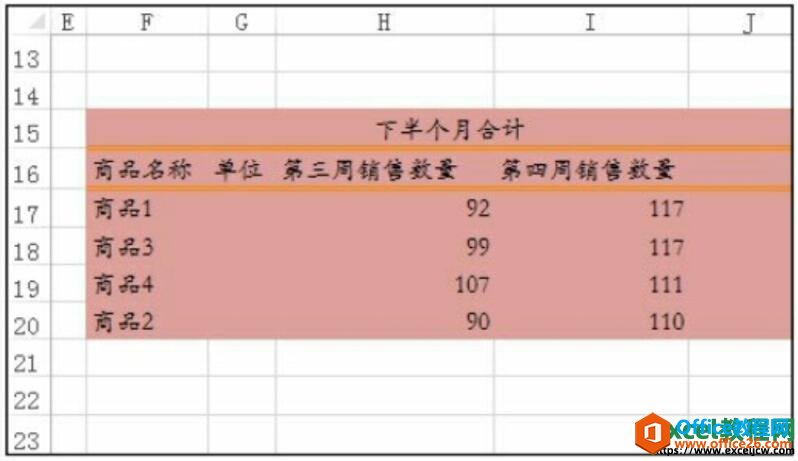
图7
这节课和我们上节课在excel2016表格中使用按位置合并计算数据所学的就有点相反了,上节课按照位置进行计算需要的是排序位置一致,这节课排序顺序不同的情况下也是可以合并计算的。
如何在excel2016表格中创建嵌套分类汇总
对多个条件进行多层分类汇总,即在主要分类字段已经汇总计算的情况下,对次要分类字段再次进行汇总。在excel2016表格中创建嵌套分类汇总之前,需要对分类字段对应的主要关键词和次要关






